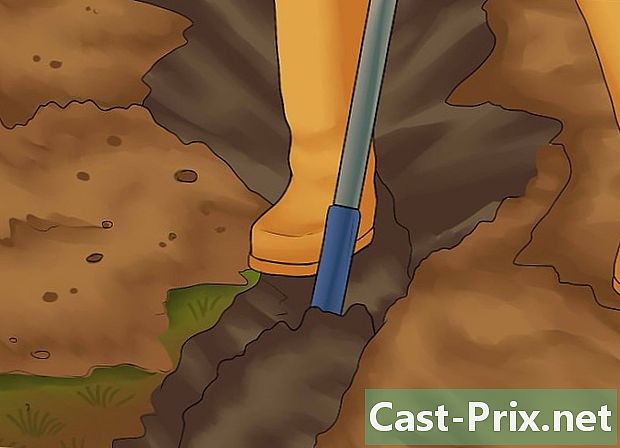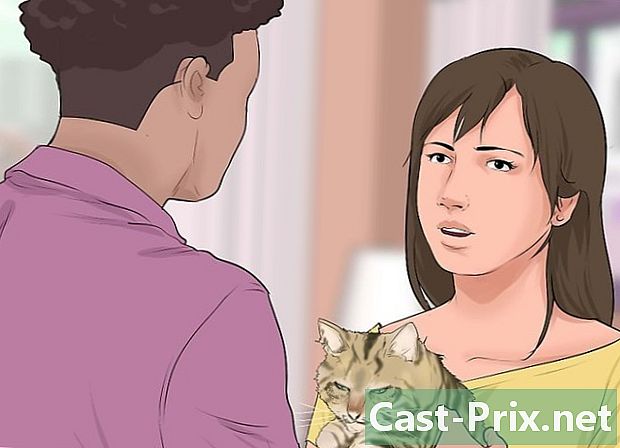స్కైప్లో ఫోటోలు తీయడం ఎలా
రచయిత:
Eugene Taylor
సృష్టి తేదీ:
12 ఆగస్టు 2021
నవీకరణ తేదీ:
1 జూలై 2024

విషయము
- దశల్లో
- విధానం 1 పిసిలో మీ గురించి చిత్రాన్ని తీయండి
- విధానం 2 పిసిలో మరొక వ్యక్తి చిత్రాన్ని తీయడం
- విధానం 3 మాకింతోష్లో మీ గురించి చిత్రాన్ని తీయండి
- విధానం 4 స్కైప్ మొబైల్లో మీ గురించి చిత్రాన్ని తీయండి
- విధానం 5 OS X మరియు iOS లలో స్క్రీన్షాట్లతో స్కైప్లో చిత్రాన్ని తీయండి
సుదూర సంభాషణలు, వీడియో కాన్ఫరెన్సింగ్ మరియు మీ ప్రియమైనవారితో సన్నిహితంగా ఉండటానికి స్కైప్ మంచి సాధనం. మీరు స్కైప్లో కూడా చిత్రాలు తీయగలరని మీకు తెలుసా? మీ కంప్యూటర్లో మరియు మీ మొబైల్ పరికరంలో మీ మరియు మీ స్నేహితుల ఫోటోలను ఎలా తీసుకోవాలో ఈ ఆర్టికల్ మీకు చూపుతుంది.
దశల్లో
విధానం 1 పిసిలో మీ గురించి చిత్రాన్ని తీయండి
-

స్కైప్లోకి సైన్ ఇన్ చేయండి మీరు సాధారణంగా చేసినట్లు లాగిన్ అవ్వండి. మెనులో టూల్స్, ఎంచుకోండి ఎంపికలు ... -

క్లిక్ చేయండి వీడియో. క్లిక్ చేయడం ద్వారా వీడియో ఎంపికల తెరపై, మీ కెమెరా సక్రియం చేయబడుతుంది.- మీ కంప్యూటర్లో ఒకటి కంటే ఎక్కువ కెమెరాలు అందుబాటులో ఉంటే, మీరు జాబితా నుండి మీకు కావలసినదాన్ని ఎంచుకోవచ్చు.
- క్లిక్ చేయండి వెబ్క్యామ్ సెట్టింగ్లు కాంతి, ఫ్లాష్ మరియు కాంట్రాస్ట్ వంటి వీడియో సెట్టింగ్లను సర్దుబాటు చేయడానికి.
-

క్లిక్ చేయండి మీ అవతార్ను సవరించండి. మీరు చిత్రాన్ని తీయడానికి సిద్ధంగా ఉన్నప్పుడు, క్లిక్ చేయండి చిత్రాన్ని తీయండి. -

చిత్రాన్ని సర్దుబాటు చేయండి. మీరు ప్రదర్శించబడే విండోలోని చిత్రాన్ని తరలించి, పరిమాణం మార్చవచ్చు. మీకు చిత్రం నచ్చితే, క్లిక్ చేయండి ఈ చిత్రాన్ని ఉపయోగించండి అప్పుడు రికార్డు. మీకు ఇప్పుడు క్రొత్త ప్రొఫైల్ చిత్రం ఉంది.
విధానం 2 పిసిలో మరొక వ్యక్తి చిత్రాన్ని తీయడం
-

స్కైప్లో వీడియో కాల్ ప్రారంభించండి. వ్యక్తి మీ తెరపై కనిపిస్తే, మీరు ఎప్పుడైనా చిత్రాన్ని తీయవచ్చు. -

కాల్ విండోలోని + బటన్ క్లిక్ చేయండి. చిత్రం బాగుంటే, క్లిక్ చేయండి చిత్రాన్ని తీయండి. ఫోటో మీ ఫోటో గ్యాలరీలో కనిపిస్తుంది మరియు మీరు బటన్ను క్లిక్ చేయడం ద్వారా ఇతర స్కైప్ పరిచయాలతో భాగస్వామ్యం చేయవచ్చు వాటా లేదా మీరు క్లిక్ చేయడం ద్వారా ఫోటోను గుర్తించవచ్చు గుర్తించడం.
విధానం 3 మాకింతోష్లో మీ గురించి చిత్రాన్ని తీయండి
-

స్కైప్లోకి సైన్ ఇన్ చేయండి స్కైప్ మెనులో, ఎంచుకోండి ప్రాధాన్యతలు ... -

టాబ్ పై క్లిక్ చేయండి ఆడియో / వీడియోఈ విండోలో, మీ వెబ్క్యామ్ కనిపిస్తుంది. మీకు బహుళ కెమెరాలు కనెక్ట్ చేయబడితే, మీరు కెమెరా జాబితా నుండి ఒకదాన్ని ఎంచుకోవచ్చు. మీరు పూర్తి చేసిన తర్వాత, విండోను మూసివేయండి ప్రాధాన్యతలను. -

మీ ప్రొఫైల్ను సవరించండి. మెనులో ఫైలుక్లిక్ చేయండి ప్రొఫైల్ను సవరించండి. మీ ప్రస్తుత ఫోటో కింద, క్లిక్ చేయండి చిత్రాన్ని సవరించండి. -

కెమెరాపై క్లిక్ చేయండి. ఇమేజ్ ఎడిటింగ్ డైలాగ్ బాక్స్లో, విస్తృత స్లైడర్ కింద కెమెరా చిహ్నాన్ని కనుగొని, దానిపై ఒక్కసారి క్లిక్ చేయండి. -

కెమెరా వద్ద చిరునవ్వు! మీకు 3 సెకన్ల కౌంటర్ ఉంటుంది, అప్పుడు ఫోటో సంగ్రహించబడుతుంది. అప్పుడు మీరు ఫోటోను పరిమాణం మార్చవచ్చు మరియు మీకు కావలసిన విధంగా మార్చవచ్చు. ఫోటో మీకు నచ్చకపోతే, మరొకదాన్ని తీసుకోవడానికి కెమెరా బటన్పై క్లిక్ చేయండి మరియు మీకు ఇంకా నచ్చకపోతే, మీకు నచ్చినదాన్ని పొందే వరకు పునరావృతం చేయండి. అది మంచిది మరియు మీకు కావలసిన విధంగా పరిమాణాన్ని మార్చడం మరియు పున osition స్థాపన చేసిన తర్వాత, బటన్ను క్లిక్ చేయండి నిర్వచించే. మీ క్రొత్త ప్రొఫైల్ చిత్రం సెట్ చేయబడుతుంది.
విధానం 4 స్కైప్ మొబైల్లో మీ గురించి చిత్రాన్ని తీయండి
-

స్కైప్ అనువర్తనాన్ని తెరవండి. స్క్రీన్ ఎగువ ఎడమ మూలలో ఉన్న చిత్రంపై క్లిక్ చేసి, ఆపై మీ ప్రొఫైల్ పిక్చర్ ఎగువన ఉన్న కెమెరా చిహ్నాన్ని నొక్కండి. -

క్లిక్ చేయండి చిత్రాన్ని తీయండి. కనిపించే మెనులో, మీరు ఎంపికలను చూస్తారు చిత్రాన్ని తీయండి, ఇప్పటికే ఉన్న ఫోటోను ఉపయోగించండి, మీ ప్రొఫైల్ చిత్రాన్ని తొలగించండి లేదా ఆపరేషన్ రద్దు. క్లిక్ చేయండి చిత్రాన్ని తీయండి మీ మొబైల్ పరికరం యొక్క కెమెరాను సక్రియం చేయడానికి. -

మీరు చిత్రాన్ని తీయడానికి సిద్ధంగా ఉంటే, స్క్రీన్పై ఉన్న కెమెరా చిహ్నంపై క్లిక్ చేయండి. -

మీ చిత్రాన్ని సర్దుబాటు చేయండి. మీ ఫోటోను ఫ్రేమ్లోకి నొక్కండి మరియు లాగండి. మీరు జూమ్ ఇన్ లేదా అవుట్ చేయవచ్చు. మీ అభిరుచికి సర్దుబాటు చేసిన తర్వాత, క్లిక్ చేయండి ఉపయోగం. మీ క్రొత్త ప్రొఫైల్ చిత్రం స్థానంలో ఉంది.
విధానం 5 OS X మరియు iOS లలో స్క్రీన్షాట్లతో స్కైప్లో చిత్రాన్ని తీయండి
-

క్రియాశీల విండో యొక్క చిత్రాన్ని తీయండి. మాకింతోష్ కోసం స్కైప్ మీరు మాట్లాడుతున్న ఒకరి చిత్రాన్ని తీయడానికి ఎంపిక లేదు. మీరు ఇంకా చిత్రాన్ని తీయాలనుకుంటే, స్క్రీన్ షాట్ తీసుకోండి. క్రియాశీల విండో యొక్క స్క్రీన్ షాట్ తీసుకోవడానికి, Shift + Command + 4 కీలను నొక్కండి మరియు విడుదల చేసి, ఆపై స్పేస్ బార్ నొక్కండి. మీ కర్సర్ కెమెరా చిహ్నంగా మారుతుంది మరియు మీరు దానిని విండో మీదుగా దాటినప్పుడు, లేత నీలం రంగు ముసుగు పేజీని కవర్ చేస్తుంది, ఇది ఇతర విండోస్ వెనుక దాగి ఉన్నప్పటికీ, పేజీ సంగ్రహించబడుతుందని సూచిస్తుంది. మీ కర్సర్ను స్కైప్ విండోలో ఉంచండి, ఆపై విండోను సంగ్రహించడానికి దానిపై క్లిక్ చేయండి. చిత్రం మీ కంప్యూటర్లో సేవ్ చేయబడుతుంది. - స్క్రీన్ చిత్రాన్ని తీయండి. మాకింతోష్ మాదిరిగా, iOS కోసం స్కైప్ మొబైల్ ఇతరుల చిత్రాలను తీయడానికి ఒక ఎంపికను అందించలేదు. అలా చేయడానికి, మీరు స్క్రీన్ షాట్ చేయవలసి ఉంటుంది, ఇది ఏదైనా iOS పరికరంలో చేయటం చాలా సులభం. పవర్ / స్టాండ్బై బటన్ను నొక్కి ఉంచండి, ఆపై బటన్ను నొక్కండి మరియు విడుదల చేయండి స్వాగత. మీ గ్యాలరీలో పరిమితి కనిపిస్తుంది.